Sony NEX-6, NEX-5R, NEX-5T User Manual [pt]

4-472-074-51(1)
Acerca da NEX-5T
Índice (NEX-5T)
Câmara Digital de
Objetivas
intercambiáveis
Manual da α
Tabela de conteúdos
Foto de amostra
Menu
Índice
NEX-6/NEX-5R/NEX-5T
PT© 2013 Sony Corporation

Acerca da NEX-5T
A NEX-5T está equipada com todas as funções da NEX-5R.
Esta secção, “Acerca da NEX-5T”, descreve as funções adicionadas da NEX-5T, o
procedimento para as utilizar e as diferenças entre a NEX-5R e a NEX-5T.
Para funções partilhadas entre a NEX-5R e a NEX-5T, consulte as secções que não
“Acerca da NEX-5T”.
Além disso, consulte o manual de instruções da NEX-5T e o folheto “Wi-Fi Connection/
One-touch (NFC) Guide”.
Funções adicionadas da NEX-5T
As seguintes funções foram adicionadas à NEX-5T por comparação à NEX-5R.
Funções adicionadas Descrição
Funções com um só toque Com apenas um só toque, a câmara define automaticamente a
Partilhe com um só toque
(Env. p/ Smartphone)
Remoto Inteligente
Incorporado
Um só toque(NFC) Pode chamar uma aplicação instalada na câmara aproximando à
Modo avião Quando embarcar num avião, etc., pode desligar
SSID e a senha para ligar a um Smartphone Android com NFC
ou computadores Tablet.
Quando a câmara estiver no modo de reprodução, pode ligar a
câmara e um Smartphone Android com NFC com um só toque e
enviar imagens para o Smartphone.
Pode usar o seu Smartphone como um telecomando da câmara.
Use a aplicação predefinida de fábrica [Remoto Inteligente
Incorporado] na câmara.
Se usar um Smartphone Android com NFC, pode ligar a câmara
e o Smartphone com uma operação de um só toque (Comando
com um só toque).
câmara um Smartphone Android com NFC.
temporariamente funções Wi-Fi e NFC.
Acerca da
NEX-5T
(NEX-5T)
Índice
z Acerca da NFC
NFC é uma tecnologia que permite a comunicação sem fios de curto alcance entre vários
dispositivos, tais como telemóveis ou etiquetas IC, etc. NFC simplifica a comunicação de
dados com apenas um toque no ponto de toque designado.
• NFC (Near Field Communication) é uma norma internacional de tecnologia de
comunicação sem fios de curto alcance.
PT
i
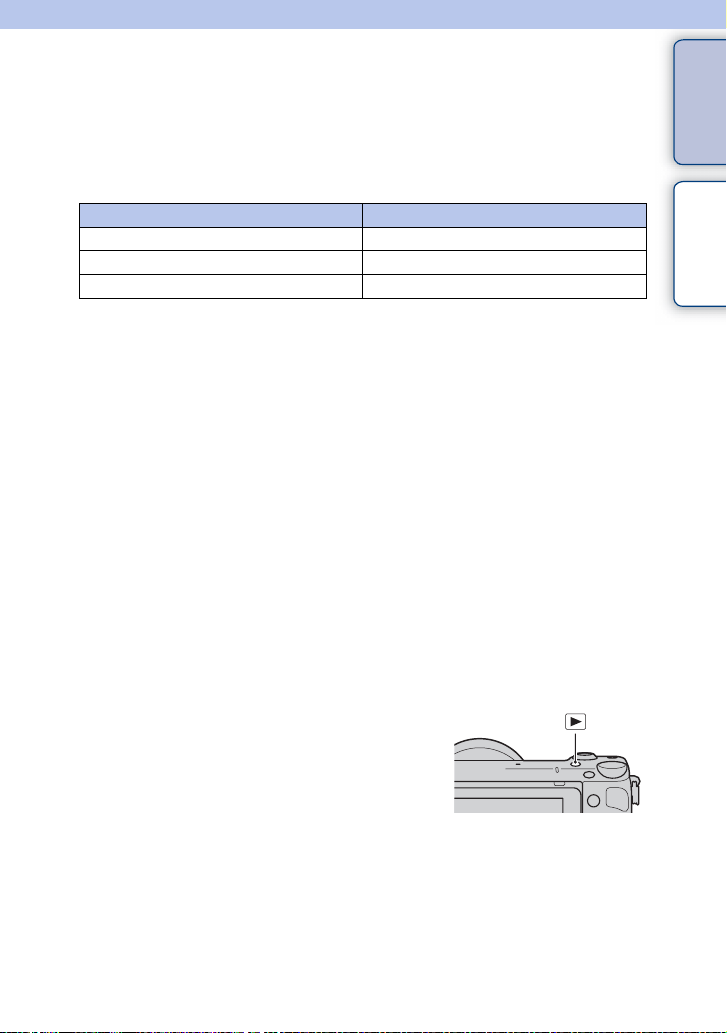
Novo nome das funções na NEX-5T
Na NEX-5T, as seguintes funções receberam novo nome a partir da NEX-5R, mas as
funcionalidades são as mesmas.
Para procurar estas funções neste manual, use os nomes das funções da NEX-5R.
Nome da função da NEX-5R Nome da função da NEX-5T
Seguimento Objecto Localizar foco
Reiniciar Visual. no Smartp. Repor SSID/Senha
Visualização no Smartphone Env. p/ Smartphone
Partilhe com um só toque (Enviar uma imagem para um Smartphone)
Com apenas um só toque, pode ligar a câmara e um Smartphone Android com NFC, e
enviar uma imagem visualizada no ecrã da câmara diretamente para o Smartphone.
Transfira e instale a aplicação “PlayMemories Mobile” da loja de aplicações do seu
Smartphone.
Se “PlayMemories Mobile” já estiver instalado no seu Smartphone, certifique-se de que
o atualiza para a versão mais recente.
Para mais detalhes sobre “PlayMemories Mobile”, consulte a página de apoio
(http://www.sony.net/pmm/).
Acerca da
NEX-5T
(NEX-5T)
Índice
Para enviar imagens para um iPhone ou para um Smartphone Android sem a função
NFC, consulte “Enviar imagens sem usar a função NFC”.
1 Reproduza na câmara uma única imagem
para enviar.
2 Ative a função NFC do Smartphone.
• Consulte o manual de instruções do Smartphone para saber como ativar a função NFC.
Continua r
PT
ii
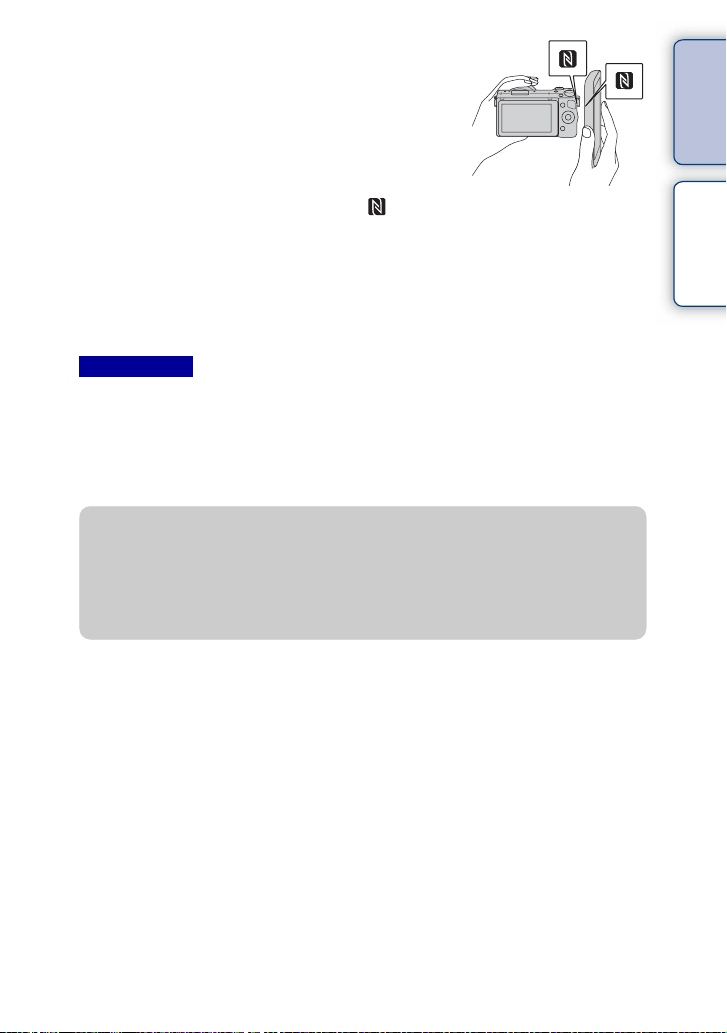
3 Aproxime a câmara ao Smartphone,
alinhando ambas as marcas N.
A câmara e o Smartphone estão ligados, e
“PlayMemories Mobile” inicia automaticamente no
Smartphone e depois a imagem visualizada é enviada
para o Smartphone.
Acerca da
NEX-5T
• A função NFC está disponível apenas quando a (marca N) é visualizada na câmara.
• Aproxime o Smartphone à câmara durante mais dois segundos até “PlayMemories Mobile” iniciar.
• Se não conseguir encontrar uma marca N no Smartphone, confirme o ponto de toque consultando o
manual de instruções do Smartphone.
• Pode selecionar um tamanho de imagem a ser enviada para o Smartphone de entre [Original], [2M]
ou [VGA]. Para mudar o tamanho de imagem: no Android, selecione [Qualid. imagem] do menu
“PlayMemories Mobile”, e no iPhone, selecione o menu de definições t “PlayMemories Mobile”
t [Qualid. imagem].
Notas
• Quando a câmara reproduz imagens no modo de índice, não pode enviar imagens usando Partilhe com
um só toque.
• Quando [Modo avião] estiver definido para [Lig.], não pode ligar a câmara e o Smartphone. Defina
[Modo avião] para [Desligado].
• As imagens RAW são convertidas para o formato JPEG quando são enviadas.
• Não pode enviar filmes no formato AVCHD.
z Viajar para o website de transferência do
“PlayMemories Mobile” com um só toque
Quando aproxima um Smartphone Android com NFC à marca N na câmara, e se
“PlayMemories Mobile” não estiver instalado nesse Smartphone, o browser da web inicia e
mostra a loja de aplicações para lhe possibilitar a transferência de “PlayMemories Mobile”.
(NEX-5T)
Índice
PT
iii

Seleção do modo desejado e envio de imagens (Env. p/ Smartphone)
Defina o modo seleção de imagem e depois envie imagens para um Smartphone.
Transfira e instale a aplicação “PlayMemories Mobile” da loja de aplicações do seu
Smartphone.
Se “PlayMemories Mobile” já estiver instalado no seu Smartphone, certifique-se de que
o atualiza para a versão mais recente.
Para mais detalhes sobre “PlayMemories Mobile”, consulte a página de apoio
(http://www.sony.net/pmm/).
Ligar a câmara e um Smartphone usando
Conexão por um toque
1 MENU t [Reprodução] t [Env. p/ Smartphone] t modo desejado.
• Quando prime (Env. p/ Smartphone) na câmara, prossiga para o passo 1 de [Selecionar Neste
Dispositivo].
Selecionar Neste Dispositivo Seleciona as imagens a enviar da câmara para o Smartphone.
1Selecione um modo de [Esta Imag], [Todas Imagens nesta
Data], [Todos Filme(MP4) Data], ou [Múltiplas Imagens].
2[OK] t z no seletor de controlo
Se selecionar [Múltiplas Imagens], selecione as imagens
desejadas usando z no seletor de controlo, depois prima
[OK] t z.
Selecionar no Smartphone Mostra no Smartphone todas as imagens gravadas no cartão
de memória da câmara.
Acerca da
NEX-5T
(NEX-5T)
Índice
Quando a câmara estiver pronta para a ligação, aparece o
ecrã de informação.
2 Ative a função NFC do Smartphone.
3 Aproxime a câmara ao Smartphone,
alinhando ambas as marcas N.
A câmara e o Smartphone estão ligados, e
“PlayMemories Mobile” inicia automaticamente no
Smartphone e depois as imagens selecionadas são
enviadas para o Smartphone.
Continua rContinua r
PT
iv

• A função NFC está disponível apenas quando a (marca N) é visualizada na câmara.
• Aproxime o Smartphone à câmara durante mais dois segundos até “PlayMemories Mobile” iniciar.
• Se não conseguir encontrar uma marca N no Smartphone, confirme o ponto de toque consultando o
manual de instruções do Smartphone.
• Pode selecionar um tamanho de imagem a ser enviada para o Smartphone de entre [Original], [2M]
ou [VGA]. Para mudar o tamanho de imagem: no Android, selecione [Qualid. imagem] do menu
“PlayMemories Mobile”, e no iPhone, selecione o menu de definições t “PlayMemories Mobile”
t [Qualid. imagem].
Acerca da
NEX-5T
Notas
• Quando [Modo avião] estiver definido para [Lig.], não pode ligar a câmara e o Smartphone. Defina
[Modo avião] para [Desligado].
• As imagens RAW são convertidas para o formato JPEG quando são enviadas.
• Não pode enviar filmes no formato AVCHD.
Enviar imagens sem usar a função NFC
1 MENU t [Reprodução] t [Env. p/ Smartphone] t modo desejado.
• Quando prime (Env. p/ Smartphone) na câmara, prossiga para o passo 1 de [Selecionar Neste
Dispositivo].
Selecionar Neste Dispositivo Seleciona as imagens a enviar da câmara para o Smartphone.
1Selecione um modo de [Esta Imag], [Todas Imagens nesta
Data], [Todos Filme(MP4) Data], ou [Múltiplas Imagens].
2[OK] t z no seletor de controlo
Se selecionar [Múltiplas Imagens], selecione as imagens
desejadas usando z no seletor de controlo, depois prima
[OK] t z.
Selecionar no Smartphone Mostra no Smartphone todas as imagens gravadas no cartão
Quando a câmara estiver pronta para a ligação, aparece o
ecrã de informação.
2 Ligue o Smartphone e a câmara usando a SSID e senha no ecrã de
informação.
• Pode selecionar um tamanho de imagem a ser enviada para o Smartphone de entre [Original], [2M]
ou [VGA]. Para mudar o tamanho de imagem: no Android, selecione [Qualid. imagem] do menu
“PlayMemories Mobile”, e no iPhone, selecione o menu de definições t “PlayMemories Mobile”
t [Qualid. imagem].
[Em Android]
[Em iPhone]
de memória da câmara.
(NEX-5T)
Índice
Continua r
PT
v

Ligar um Smartphone Android à câmara
1 Inicie “PlayMemories Mobile” no seu
Smartphone.
2 Selecione o nome do modelo desta câmara
(DIRECT-xxxx:NEX-5T).
3 Introduza a senha que é visualizada na
câmara.
O Smartphone está ligado à câmara.
Ligar um iPhone à câmara
1 Selecione o nome do modelo desta câmara
(DIRECT-xxxx:NEX-5T) no ecrã de
definição Wi-Fi do seu Smartphone.
Acerca da
NEX-5T
(NEX-5T)
Índice
2 Introduza a senha que é visualizada na
câmara.
O Smartphone está ligado à câmara.
3 Inicie “PlayMemories Mobile” no
Smartphone.
Continua r
PT
vi

Notas
• Quando [Modo avião] estiver definido para [Lig.], não pode ligar a câmara e o Smartphone. Defina
[Modo avião] para [Desligado].
• As imagens RAW são convertidas para o formato JPEG quando são enviadas.
• Não pode enviar filmes no formato AVCHD.
Acerca da
NEX-5T
(NEX-5T)
Índice
vii
PT

Remoto Inteligente Incorporado
Pode usar um Smartphone como o telecomando da câmara e fotografar imagens fixas. As
imagens fixas fotografadas através do telecomando são enviadas da câmara para o
Smartphone.
Transfira e instale a aplicação “PlayMemories Mobile” da loja de aplicações do seu
Smartphone.
Se “PlayMemories Mobile” já estiver instalado no seu Smartphone, certifique-se de que
o atualiza para a versão mais recente.
Para mais detalhes sobre “PlayMemories Mobile”, consulte a página de apoio
(http://www.sony.net/pmm/).
Para enviar imagens para um iPhone ou para um Smartphone Android sem a função
NFC, consulte “Iniciar [Remoto Inteligente Incorporado] sem usar Comando com um só
toque”.
Iniciar [Remoto Inteligente Incorporado] usando
Comando com um só toque
Com uma operação de um só toque, pode ligar a câmara a um Smartphone Android com
NFC, e operar a câmara e fotografar imagens fixas à distância usando o Smartphone
como telecomando (Comando com um só toque).
1 Ative a função NFC do Smartphone.
2 Comute a câmara para o modo de fotografia.
3 Aproxime a câmara ao Smartphone,
alinhando ambas as marcas N.
O Smartphone e a câmara estão ligados, e
“PlayMemories Mobile” inicia. Na câmara, [Remoto
Inteligente Incorporado] inicia.
Acerca da
NEX-5T
(NEX-5T)
Índice
• A função NFC está disponível apenas quando a (marca N) é visualizada na câmara.
• Aproxime o Smartphone à câmara durante mais dois segundos até “PlayMemories Mobile” iniciar.
• Se não conseguir encontrar uma marca N no Smartphone, confirme o ponto de toque consultando o
manual de instruções do Smartphone.
• Se [Remoto Inteligente Incorporado] não iniciar, selecione primeiro [Remoto Inteligente
Incorporado] em MENU t [Configuração] t [Um só toque(NFC)].
Notas
• Quando [Modo avião] estiver definido para [Lig.], não pode ligar a câmara e o Smartphone. Defina
[Modo avião] para [Desligado].
Continua r
viii
PT

Iniciar [Remoto Inteligente Incorporado] sem
usar Comando com um só toque
1 MENU t [Aplicação] t [Remoto Inteligente Incorporado].
2 Quando a câmara estiver pronta para a
ligação, aparece na câmara um ecrã de
informação. Ligue o Smartphone e a câmara
usando essa informação.
[Em Android]
[Em iPhone]
Operar a câmara usando [Remoto Inteligente
Incorporado]
Verifique a composição da imagem no ecrã do Smartphone, e depois prima o botão do
obturador (A) no Smartphone para fotografar uma imagem.
• Use o botão (B) para mudar as definições [EV], [Temp. Auto] e [Verificar Revisão].
Acerca da
NEX-5T
(NEX-5T)
Índice
Notas
• [Remoto Inteligente Incorporado] está disponível quando o modo de fotografia estiver definido para
[Auto inteligente], [Seleção de cena], [Exposição manual], [Prioridade obturador], [Prioridade abertura]
ou [Programa auto]. Quando o modo de fotografia estiver definido para um modo que não os modos
acima, é comutado automaticamente para [Auto inteligente].
• [Remoto Inteligente Incorporado] não está disponível para gravação de filmes.
• Quando [Qualidade] estiver definida para [RAW] ou [RAW & JPEG], é automaticamente alterada para
[Fina].
• Se não estiver inserido na câmara um cartão de memória, pode fotografar imagens fixas e enviá-las para
um Smartphone. Contudo, as imagens fotografadas não serão guardadas na câmara.
PT
ix

Um só toque(NFC)
Pode chamar uma aplicação desejada do menu de aplicações da câmara aproximando à
câmara um Smartphone Android com NFC. Se a aplicação que chamou tiver uma
funcionalidade que funciona com o Smartphone, a câmara e o Smartphone serão ligados
através de Wi-Fi.
Para usar esta função, registe previamente a aplicação desejada.
1 MENU t [Configuração] t [Um só toque(NFC)] t aplicação desejada.
2 Comute a câmara para o modo de fotografia.
3 Aproxime um Smartphone Android com NFC à marca N nesta câmara
durante mais de dois segundos.
• “PlayMemories Mobile” inicia no Smartphone e a aplicação que registou no Passo 1 inicia na
câmara.
Notas
• Quando a câmara estiver no modo de reprodução, a aplicação registada não iniciará mesmo se aproximar
o Smartphone à câmara.
• Quando chamar uma aplicação com um só toque, mesmo se essa aplicação não funcionar com um
Smartphone, “PlayMemories Mobile” no Smartphone inicia. Saia de “PlayMemories Mobile” sem
executar uma operação.
Modo avião
Quando embarcar num avião, etc., pode desligar temporariamente funções Wi-Fi e NFC.
1 MENU t [Configuração] t [Modo avião] t modo desejado.
• Se definir [Modo avião] para [Lig.], uma marca de (avião) será visualizada no ecrã.
Acerca da
NEX-5T
(NEX-5T)
Índice
PT
x

Resolução de problemas
Wi-Fi/NFC
Não consegue encontrar o ponto de acesso sem fios a ser ligado.
• Os pontos de acesso sem fios podem não ser visualizados na câmara devido a condições do sinal.
Coloque a câmara mais perto do ponto de acesso sem fios.
• Os pontos de acesso sem fios podem não ser visualizados na câmara dependendo das definições do
ponto de acesso. Consulte o manual de instruções do ponto de acesso sem fios.
[Premir WPS] não funciona.
• [Premir WPS] pode não funcionar dependendo das definições do ponto de acesso. Verifique a SSID e
senha do ponto de acesso sem fios e execute [Defin. Ponto de Acesso].
[Enviar ao Computador] é cancelado a meio.
• Quando o nível de bateria restante da câmara estiver baixo, [Enviar ao Computador] pode ser
cancelado a meio. Carregue o pack de baterias e tente novamente.
Não consegue enviar filmes para o Smartphone.
• Em relação a filmes, apenas ficheiros de formato MP4 podem ser enviados para o Smartphone. Para
gravar filmes em formato MP4, selecione MENU t [Tamanho de imagem] t [Formato ficheiro]
t [MP4].
[Env. p/ Smartphone] é cancelado a meio.
• Quando o nível de bateria restante da câmara ou do Smartphone estiver baixo, [Env. p/ Smartphone]
pode ser cancelado a meio. Carregue o pack de baterias e tente novamente.
O ecrã de fotografia não se visualiza muito bem./A ligação entre a câmara e o
Smartphone está desligada.
• A comunicação de dados entre a câmara e o Smartphone pode falhar devido a condições do sinal.
Coloque a câmara mais perto do Smartphone.
Acerca da
NEX-5T
(NEX-5T)
Índice
A fotografia usando [Remoto Inteligente Incorporado] é cancelada a meio.
• Quando o nível de bateria restante da câmara ou do Smartphone estiver baixo, a fotografia usando
[Remoto Inteligente Incorporado] pode ser cancelada a meio. Carregue o pack de baterias e tente
novamente.
Continua r
PT
xi

Não consegue ligar a câmara a um Smartphone usando a função com um só
toque.
• Coloque a marca N no Smartphone e a marca N na câmara o mais próximo possível. Se não houver
resposta, desloque o Smartphone alguns milímetros ou afaste o Smartphone alguns milímetros da
câmara, espere mais de 10 segundos e depois volte a aproximá-los.
• Se não conseguir estabelecer uma ligação, faça o seguinte:
– Inicie “PlayMemories Mobile” no seu Smartphone, e depois desloque o Smartphone lentamente
em direção à marca N da câmara.
– Se o Smartphone estiver dentro de uma bolsa, retire-o.
– Se a câmara estiver dentro de uma bolsa, retire-a.
• Certifique-se de que a correia não está a tapar a marca N na câmara quando aproxima o Smartphone à
câmara.
• [Modo avião] está ativado. Defina [Modo avião] para [Desligado].
• Quando a câmara reproduz imagens no modo de índice, não pode ligar a câmara e o Smartphone com
um só toque.
• Verifique se a função NFC está ativada no seu Smartphone. Para mais detalhes, consulte o manual de
instruções do Smartphone.
• Não coloque quaisquer objetos metálicos sem ser um Smartphone próximo da marca N.
• Não ponha em contacto dois ou mais Smartphones com a câmara ao mesmo tempo.
• Se estiver a ser executada no seu Smartphone outra aplicação baseada em NFC, termine essa
aplicação.
Não consegue transferir aplicações usando o Wi-Fi da câmara.
• Se o endereço IP da câmara for fixo, não pode transferir aplicações usando Wi-Fi. Selecione MENU
t [Configuração] t [Defin. Ponto de Acesso] t ponto de acesso a ser ligado, depois defina
[Defin. Endereço IP] para [Auto]. Ou ligue a câmara e o computador usando um cabo USB e depois
transfira uma aplicação através do computador.
Acerca da
NEX-5T
(NEX-5T)
Índice
xii
PT

Índice (NEX-5T)
C
Comando com um só toque ..............................viii
E
Env. p/ Smartphone (NFC) .............................ii, iv
L
Localizar foco ......................................................ii
M
Modo avião ..........................................................x
N
NFC ................................................................... i, x
P
Partilhe com um só toque .....................................ii
R
Reiniciar Visual. no Smartp. ................................ii
Remoto Inteligente Incorporado (NFC) ............viii
Repor SSID/Senha ...............................................ii
S
Seguimento Objecto .............................................ii
U
Um só toque(NFC) ...............................................x
Acerca da
NEX-5T
(NEX-5T)
Índice
V
Visualização no Smartphone ...............................ii
xiii
PT

Notas sobre a utilização da câmar a
Como utilizar este manual
Clique no botão localizado na parte superior direita da capa para ir diretamente para a
página correspondente.
Isto facilita na pesquisa de uma função que queira utilizar.
Pesquisa de informação por
função.
Pesquisa de informação por
fotografias exemplificativas.
Pesquisa de informação
na lista de opções do menu.
Pesquisa de informação por
palavra-chave.
Marcações e notações utilizadas neste manual
Neste manual, a sequência das
operações é mostrada pelas setas (t).
Funcionar com a câmara na ordem
indicada.
conteúdos
Tabela de
amostra
Foto de
Menu Índice
O parâmetro predefinido é indicado por
.
Indica chamadas de atenção e limitações
que são relevantes para o correto
funcionamento da câmara.
As fotografias utilizadas como exemplos
de imagens neste manual são imagens
reproduzidas e não imagens fotografadas
com a câmara.
A marca z indica informação que é útil
conhecer.
PT
2

Tabela de conteúdos
Notas sobre a utilização da câmara
Como utilizar este manual·····································2
Foto de amostra ····················································7
Identificação dos componentes ···························13
Lista de ícones no ecrã ·······································20
Operações básicas
Funcionamento da câmara··································23
Menu ···································································29
Captação de imagens ·········································36
Reprodução de imagens ·····································39
Apagar imagens ·················································· 41
Utilizar a função Criatividade Foto
Criatividade foto ··················································42
Desf.fundo···························································43
Luminosidade ······················································44
Cor·······································································45
Intensidade ··························································46
Efeito de imagem ················································47
conteúdos
Tabela de
amostra
Foto de
Menu Índice
Continua rContinua r
PT
3

Utilizar funções com o seletor de modo
(NEX-6 apenas)
Auto inteligente····················································64
Auto superior ·······················································66
Selecção de cena ················································ 68
Varrer panorama ·················································70
Exposição manual···············································73
Prioridade obturador············································75
Prioridade abertura··············································76
Programa auto·····················································77
Utilizar funções com o seletor de controlo
DISP (Ver conteúdo) ···········································49
(Comp. exposição) ·········································52
(Modo de avanço) ·····································53
(ISO) ·······························································60
(Índice de imagens)········································61
Utilizar funções com o botão Fn
Botão Fn (Função) ··············································62
conteúdos
Tabela de
amostra
Foto de
Menu Índice
Utilizar funções com o botão AEL
(NEX-6 apenas)
Botão de AEL (NEX-6 apenas) ···························63
Continua rContinua r
PT
4

Utilizar funções no menu
Modo de foto. (NEX-5R apenas)·························30
Câmara································································ 30
Tamanho de imagem ··········································31
Luminosidade /Cor ··············································31
Reprodução ·························································32
Aplicação·····························································32
Configuração ·······················································32
Ligar com outro equipamento
Visualização de imagens em TV·······················207
Utilizar com o seu computador·························· 210
Utilizar o software··············································212
Ligar a câmara ao computador ·························215
Criar um disco de filmes ····································217
Imprimir imagens fixas ······································221
Adicionar funções à câmara
Adicionar funções à câmara (Transferência de
aplicação) ··························································222
Lançamento da aplicação transferida ···············225
conteúdos
Tabela de
amostra
Foto de
Menu Índice
Resolução de problemas
Resolução de problemas··································· 226
Mensagens de aviso ·········································233
Continua rContinua r
PT
5

Outros temas
Utilização da câmara no estrangeiro·················236
Cartão de memória············································237
“InfoLITHIUM” Pack de baterias························ 239
Carregamento da bateria ··································241
Adaptador para montagem································242
Visor eletrónico (vendido separadamente)
(NEX-5R apenas) ··············································244
Formato AVCHD ···············································245
Limpeza·····························································246
conteúdos
Tabela de
amostra
Foto de
Índice
Índice·································································247
Este manual abrange a NEX-6 e NEX-5R.
As ilustrações e visualização no ecrã são da NEX-6 salvo indicação em contrário.
As principais características de cada modelo são as seguintes:
Nome do
modelo
NEX-6 Compatível Incompatível Interno Interno/Externo
NEX-5R Incompatível Compatível Externo (vendido
Seletor de
modo
Painel Tátil Visor Flash
(vendido
separadamente)
separadamente)
Externo
(fornecido)
Menu Índice
PT
6

Foto de amostra
“Esta é uma cena que eu quero fotografar, mas como fazê-lo?”
Pode encontrar a resposta pesquisando as fotografias exemplificativas aqui apresentadas.
Clique na fotografia exemplificativa pretendida.
Fotografar pessoas (página 8)
Fotografar fotos macro (página 9)
Fotografar paisagens (página 10)
Fotografar o pôr-do-sol/cenas noturnas (página 11)
Fotografar motivos em movimento rápido (página 12)
Se clicar numa fotografia, o ecrã irá diretamente para a página que descreve a função
recomendada para fazer esse tipo de fotografia.
Consulte essas descrições juntamente com as dicas de fotografia que são apresentadas no
ecrã da câmara.
Consulte as páginas entre parêntesis para pormenores de funcionamento.
Clique!
conteúdos
Tabela de
amostra
Foto de
Menu Índice
Continua rContinua r
PT
7

Fotografar pessoas
conteúdos
Tabela de
43
Uma pessoa destacada, enquanto os
fundos permanecem desfocados (43)
58
A mesma cena com intensidades
luminosas diferentes (58)
92 69
Um sorriso de felicidade (92) Uma pessoa à luz da vela (69)
68 60
Um pessoa inserida em vista noturna (68) Uma pessoa em movimento (60)
56 78
Uma fotografia de grupo (56, 57) Uma pessoa em contraluz (78)
95
amostra
Foto de
Menu Índice
Uma pessoa com tons de pele suave (95)
Continua rContinua r
PT
8

Fotografar fotos macro
43 107
Desfocar o plano de fundo (43) Ajustar cores à iluminação de interiores
(107)
68 111
Flores (68) Redução da potência de emissão do flash
(111)
80 52
conteúdos
Tabela de
amostra
Foto de
Menu Índice
Focar manualmente (80) Fotografar motivos em melhor luminosidade
(52)
60 52
Evitar a vibração da câmara nas fotografi as
em interiores (60)
Tornar os alimentos atrativos (52)
Continua rContinua r
PT
9

Fotografar paisagens
52 75
O céu em cores vivas (52) O fluir da água (75)
117 117
conteúdos
Tabela de
amostra
Foto de
Cores verdes intensas (117) Folhas coloridas (117)
70
Fotografias panorâmicas (70)
112 112
Paisagens com uma vasta gama de
luminosidades (112)
Exteriores luminosos fotografados a partir
de interiores escuros (112)
43 139
Desfocar o plano de fundo (43) Manter a horizontalidade da fotografia (139)
Menu Índice
Continua rContinua r
10
PT

Fotografar o pôr-do-sol/cenas noturnas
68 68
Segurar na câmara com as mãos (68) Fotografar os belíssimos tons
avermelhados do pôr do sol (68)
74 78
Fogos de artifício (74) Rasto de luz (78)
conteúdos
Tabela de
amostra
Foto de
Menu Índice
58
A mesma cena com intensidades
luminosas diferentes (58)
56
Evitar a vibração da câmara (56)
43
Desfocar o plano de fundo (43)
Continua rContinua r
11
PT

Fotografar motivos em movimento rápido
84 75
Fotografar um motivo em movimento (84) Expressão de ação intensa (75)
80 55
conteúdos
Tabela de
amostra
Foto de
Fotografar o motivo aproximando-se da
câmara (80)
Captar o melhor momento (55)
Menu Índice
12
PT

Identificação dos componentes
conteúdos
Tabela de
NEX-6
NEX-5R
Quando a objetiva é
desengatada
Consulte as páginas entre parênteses para
detalhes sobre a operação das peças.
A Flash (78)
B Botão do obturador (36)
C Olhal para a correia de ombro
D Botão Fn (Função) (62)
E Sensor remoto (59)
F Interruptor ON/OFF (Alimentação)
G Iluminador AF/Indicador luminoso do
temp. auto/Indicador luminoso do
Obturador de Sorriso
H Sapata multi-interface
1)2)
(NEX-6)/
Terminal Inteligente para Acessórios 2
(NEX-5R)
I Microfone
4)
J Objetiva
K Botão de desengate da objetiva
L Anel de montagem da objetiva
M Sensor de imagem
N Contactos da objetiva
1)
Para mais detalhes sobre acessórios
compatíveis da sapata multi-interface, visite o
website Sony na sua área, ou consulte o seu
agente Sony ou instalação local de assistência
autorizada da Sony. Podem também ser usados
acessórios para a Base para Acessórios. O
funcionamento com acessórios de outros
fabricantes não está garantido.
5)
5)
amostra
Foto de
3)
Menu Índice
2)
Os acessórios da Sapata para Acessórios com
Bloqueio Automático podem também ser
colocados usando o Adaptador de sapata
(vendido separadamente).
3)
Os acessórios para o Terminal Inteligente para
Acessórios também podem ser montados.
Não pode utilizar a função [Temp. Auto autoretrato] quando um flash HVL-F7S (fornecido)
ou acessórios forem montados no Terminal
Inteligente para Acessórios 2.
4)
Não cobrir este componente durante a gravação
de filme.
5)
Não tocar diretamente neste componente.
Continua r
13
PT

NEX-6
NEX-5R
A Marca de posicionamento do sensor
de imagem (81)
B Visor (NEX-6 apenas)
C Para-sol da lente (NEX-6 apenas)
• Não colocado na câmara de fábrica.
D Sensor ocular (NEX-6 apenas)
E Sensor Wi-Fi (incorporado)
F Indicador luminoso de carga
G Terminal micro USB (215)
H Tomada HDMI (207)
I Ecrã LCD (NEX-6 apenas) /
Ecrã LCD/Painel tátil (NEX-5R apenas)
J Botão (abertura do Flash) (NEX-6
apenas) (78)
K Botão (Reprodução) (39)
L Seletor de modo (NEX-6 apenas) (28)
M Seletor de comando (25)
N Botão de MOVIE (filme) (36)
O Botão de AEL (NEX-6 apenas) (168)
P Tecla virtual A (26)
Q Seletor de controlo (23)
R Tecla virtual C (26)
S Tecla virtual B (26)
T Seletor de ajuste de dioptrias (NEX-6
apenas)
conteúdos
Tabela de
amostra
Foto de
Menu Índice
Continua r
14
PT

z Ecrã LCD
NEX-6:
• Pode ajustar o ecrã LCD para um ângulo
facilmente visualizável e fotografar de qualquer
posição.
• Pode ajustar o ecrã LCD para cima em cerca de
90 graus.
NEX-5R:
• Pode ajustar o ecrã LCD para um ângulo
facilmente visualizável e fotografar de qualquer
posição.
• Rebata o ecrã para cima cerca de 180 graus
quando faz um autorretrato. O temporizador
automático fica no modo de disparo com atraso
de 3-segundos, por predefinição (página 144).
• Quando guardar o ecrã LCD após fotografia de
autorretrato, desça completamente o ecrã LCD
até encaixar no corpo da câmara, depois deslize
o ecrã LCD para cima até ambas as partes
inferiores do ecrã LCD e corpo da câmara
ficarem alinhadas.
conteúdos
Tabela de
amostra
Foto de
Menu Índice
Continua r
15
PT

NEX-6
NEX-5R
A Tampa do compartimento da bateria/
cartão de memória
B Indicador luminoso de acesso
C Ranhura de inserção do cartão de
memória
D Compartimento da bateria
E Cobertura da ficha de ligação
• Usar isto quando utilizar um Adaptador de
CA AC-PW20 (vendido separadamente).
Insira a ficha de ligação no compartimento
da bateria e depois passe o cabo pela
cobertura da ficha de ligação como
mostrado abaixo.
• Garanta que o fio de ligação não fica
comprimido quando a fecha a tampa.
F Orifício da tomada de tripé
• Utilize um tripé com um comprimento de
parafuso inferior a 5,5 mm. Não conseguirá
prender com firmeza a câmara a tripés
usando parafusos de comprimento superior
a 5,5 mm, e pode danificar a câmara.
G Altifalante
conteúdos
Tabela de
amostra
Foto de
Menu Índice
Continua r
16
PT

Flash HVL-F7S (NEX-5R apenas)
A Parafuso
1)
B Flash
C Conector
1)
1)
Não tocar diretamente neste componente.
Se estiver sujo, limpe-o com um pano de
limpeza macio.
Objetiva
E PZ 16 – 50 mm F3,5–5,6 OSS (fornecida com NEX-6L/6Y/5RL/
5RY)
A Anel de Zoom/Focagem
B Alavanca de zoom
C Marca de montagem
D Contactos da objetiva
1)
Não tocar diretamente neste componente.
1)
conteúdos
Tabela de
amostra
Foto de
Menu Índice
z Utilizar o anel de Zoom/Focagem
Quando estiver montada uma objetiva E PZ 16 – 50 mm F3,5–5,6 OSS, as funções
atribuídas ao anel de Zoom/Focagem mudam de acordo com as definições [Selecção AF/
MF] (página 80).
Selecção AF/MF Função atribuída ao anel de Zoom/Focagem
(Focagem auto) Zoom
(Foc.Man.Direc
(Focagem manual direta))
(Focagem man.) Focagem
Antes de premir o botão do obturador até meio: Zoom
Enquanto premir o botão do obturador até meio: Focagem
Continua r
17
PT
